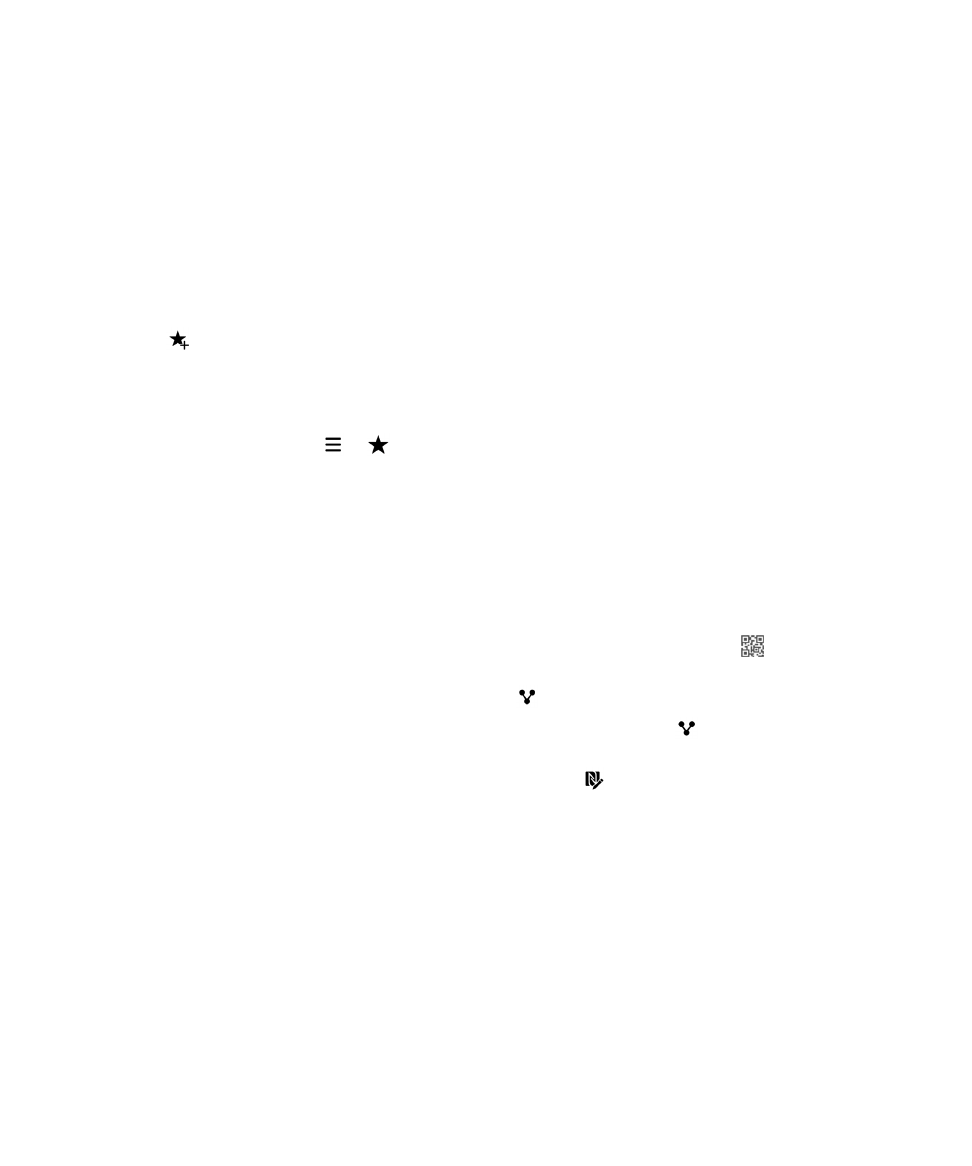
Condivisione di uno smart tag
La funzionalità NFC potrebbe non essere disponibile. La relativa disponibilità varia a seconda del provider di servizi
wireless, delle impostazioni dell'amministratore e del modello di dispositivo BlackBerry in uso.
Nell'applicazione Smart tag, toccare e tenere premuto un tag.
• Per visualizzare lo smart tag come QR Code da acquisire mediante un altro dispositivo, toccare
.
• Per condividere lo smart tag mediante un messaggio, ad esempio un messaggio e-mail o di testo, o con
un'applicazione, ad esempio BlackBerry Remember, toccare
. Toccare un tipo di messaggio o un'applicazione.
• Per inviare lo smart tag a un altro dispositivo BlackBerry con tecnologia NFC, toccare
> NFC. Allineare il retro dei
dispositivi.
• Per copiare lo smart tag in un tag NFC con accesso in scrittura, toccare
. Mettere a contatto il retro del dispositivo
con il tag NFC.
Suggerimento: i tag NFC vengono spesso forniti su materiale adesivo. Se si copia uno smart tag in un adesivo per tag
NFC, è possibile incollare lo smart tag pressoché ovunque.
Blocco di uno smart tag
La funzionalità NFC potrebbe non essere disponibile. La relativa disponibilità varia a seconda del provider di servizi
wireless, delle impostazioni dell'amministratore e del modello di dispositivo BlackBerry in uso.
Se si copia uno smart tag in un tag NFC con accesso in scrittura che si prevede di collocare in un luogo pubblico, è
consigliabile bloccare il tag per evitare eventuali manomissioni. Una volta bloccato, un tag NFC non può essere sbloccato,
modificato o cancellato.
Manuale utente
Applicazioni e funzioni
288
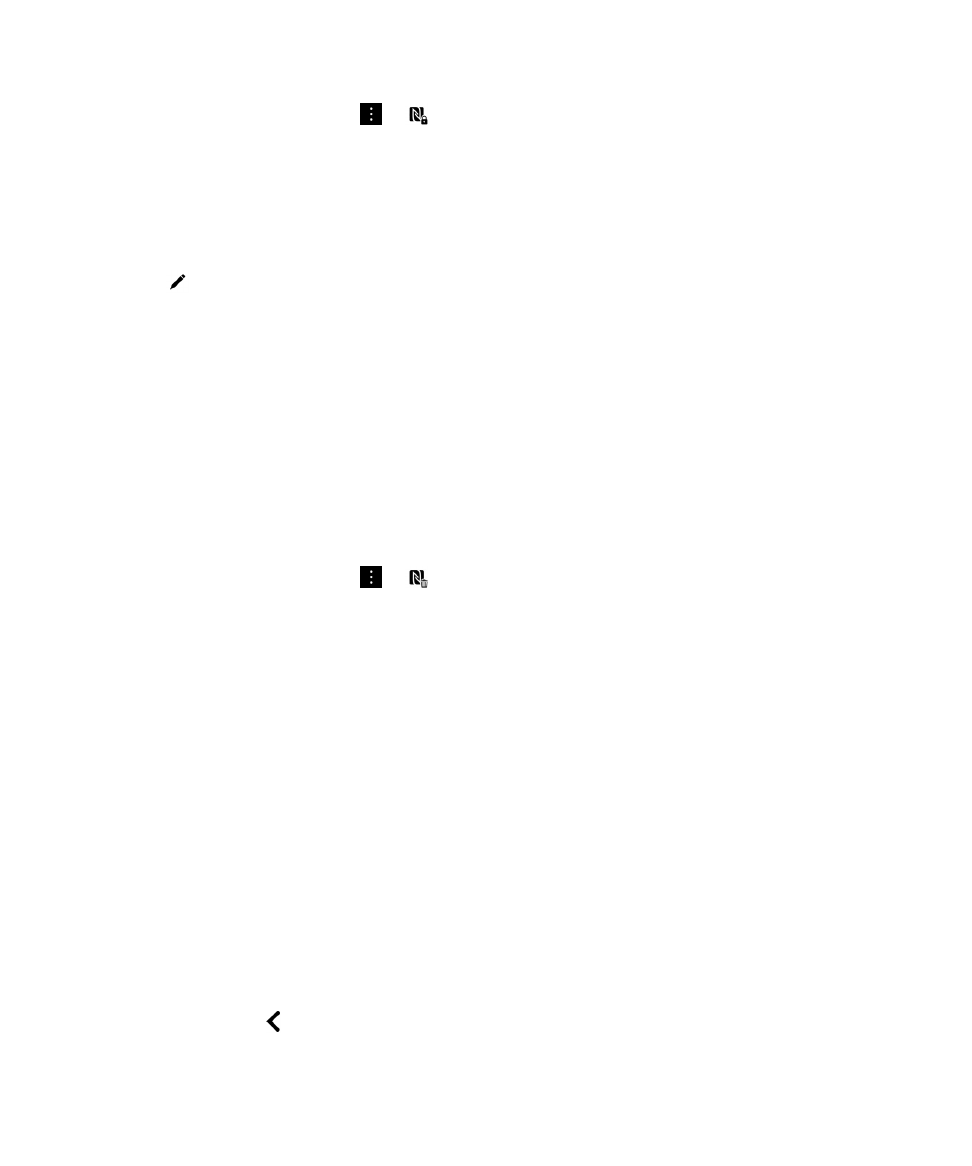
1.
Nell'applicazione Smart tag, toccare
>
.
2.
Allineare la parte posteriore del dispositivo BlackBerry al tag.